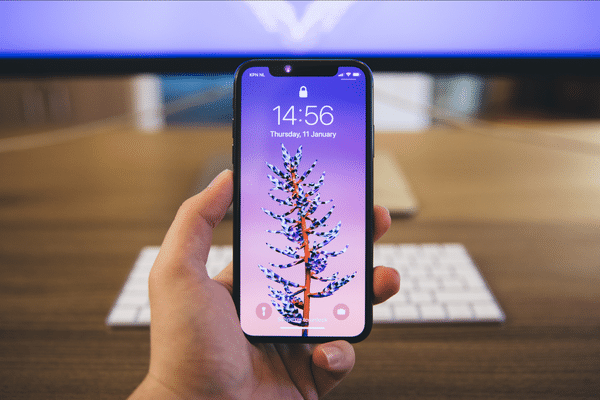الشيء الوحيد الذي يفتقر إليه الايفون و نظام الiOS هو خيارات التخصيص.
عند مقارنته بنظام الاندرويد ، لا يتوفر في نظام الiOS سوى عدد قليل من خيارات التخصيص و تغيير الشكل.
في نظام التشغيل iOS 16 ، اتاحت ابل ميزات كبيرة و خصوصا خيارات التخصيص التي لم نشهدها من قبل في شاشة القفل.
لا يمكن لمستخدمي الايفون تغيير خلفية الشاشة فحسب بل يمكن أيضًا تغيير خط ولون الساعة و إضافة عناصر واجهة المستخدم ، يمكن للمستخدمين تخصيص المظهر والتحكم في كثافة المعلومات.
في هذه المقالة ، سوف نستكشف معا جميع الطرق الممكنة التي يمكنك من خلالها تغيير شاشة قفل الايفون.
تغيير شكل الساعة في الايفون iOS 16 التحديث الجديد :
توضح لك الخطوات التالية و الفيديو كيف يمكنك تغيير خط ولون الساعة الرقمية على شاشة القفل الخاصة بك :
- افتح قفل الايفون باستخدام Face ID أو Touch ID ثم اضغط مع الاستمرار على قفل الشاشة.
- قم بالسحب إلى شاشة القفل التي تريد تعديلها ثم انقر فوق تخصيص.
- حدد خيار قفل الشاشة.
- انقر داخل الإطار الذي يحتوي على قراءات الساعة الرقمية.
- استخدم قائمة الخيارات لتغيير نمط الخط ولون قراءات الساعة.
- يمكنك أيضًا استخدام شريط التمرير لضبط تدرج اللون المحدد.
- سيؤدي النقر على أيقونة الكرة الأرضية إلى عرض الأرقام المختلفة المتاحة. يمكنك الاختيار بين العربية و الهندية والديفاناغارية.
- عندما تكون سعيدًا بمظهر الساعة ، انقر فوق تم في الزاوية العلوية اليمنى من الشاشة ، ثم انقر فوق قفل الشاشة في معرض الخلفية لتنشيطها.
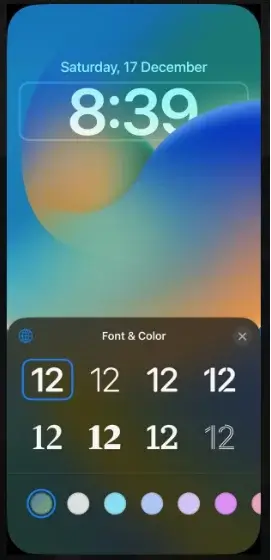
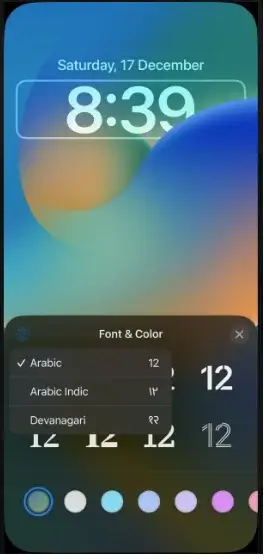
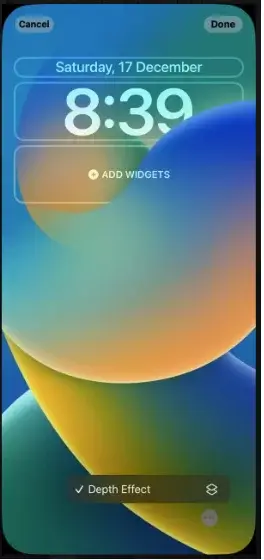
اذا كان لديك نظام ايفون اقدم فيمكنك اتباع التعليمات المذكورة ادناه و تأكد من أنك تستخدم iOS 13.3.1 نظام التشغيل أو أحدث إصدار.
كيفية تغيير شكل الساعة في شاشة القفل للايفون
الخطوة الأولى هي تغيير خلفية الايفون الخاصة بك.
تأتي جميع أجهزة الايفون مزودة بخلفية ابل الافتراضية على شاشة القفل ، و مع ذلك يمكنك تغييرها إلى صورة أخرى من معرض Apple.
- افتح إعدادات الايفون الخاصة بك.
- اذهب الى Wallpaper.
- اضغط على اختيار خلفية جديدة.
- اضغط على الخلفية الجديدة التي تريد اختيارها و اضغط على الصورة التي تريد استخدامها.
- اضغط على تعيين.
كيف أقوم بتغيير لون الساعة على شاشة قفل الايفون الخاصة بي ؟
قبل أن نبدأ ، تأكد من تحديث جهاز الايفون أو الايباد.
سيتم جعل لون الساعة أسودًا لشاشة القفل فاتحة اللون ، و الأبيض لشاشة القفل الغامقة.
اتبع الخطوات التالية لتغيير لون الساعة على شاشة قفل الايفون :
- افتح إعدادات الايفون الخاصة بك.
- انتقل إلى Accessibility.
- انطلق و اختر لونك المفضل.
Greyscale : ستظهر شاشة الايفون باللون الأسود و الأبيض و الرمادي.
عكس الألوان : حيث ستظهر الألوان والظلال على شاشتك في الاتجاه المعاكس.
كيفية تغيير الخلفية في شاشة القفل
(1) افتح جهاز الايفون الخاص بك وافتح الإعدادات.
(2) قم باختيار Wallpaper.
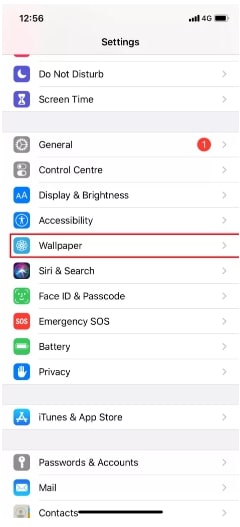
(3) في الشاشة التالية ، انقر فوق زر اختيار خلفية جديدة.
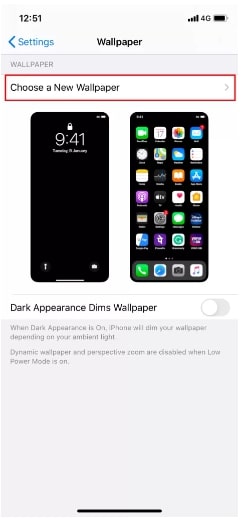
(4) يمكنك الاختيار من بين الصور الديناميكية والصور الثابتة أو من صور المعرض الخاصة بك.
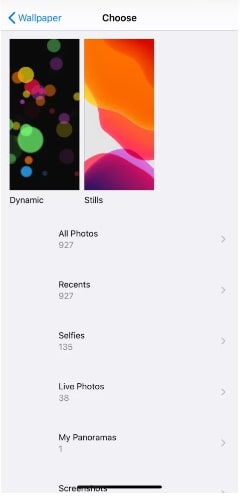
(5) اختر صورة ، ستظهر لك الشاشة أدناه.
إذا كنت موافقًا على الصورة ، فانقر فوق الزر “تعيين”.
إذا لم يكن كذلك ، فانقر فوق الزر إلغاء واختر صورة أخرى.
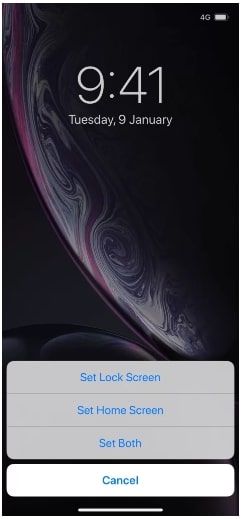
(6) الآن ، في الجزء السفلي ، ستظهر ثلاثة خيارات.
قم بتعيين قفل الشاشة و تعيين الشاشة الرئيسية وتعيين كليهما.
اختر الخيار المناسب لك.
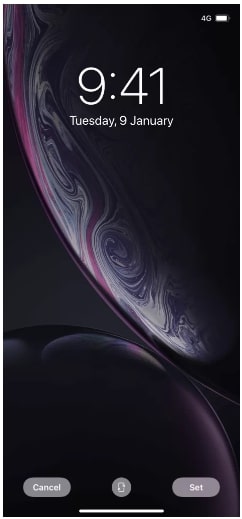
(7) سيتم الان حفظ الإعدادات.
كيفية ضبط وقت القفل التلقائي على الايفون
(1) في الإعدادات ، انتقل إلى خيار العرض والسطوع.
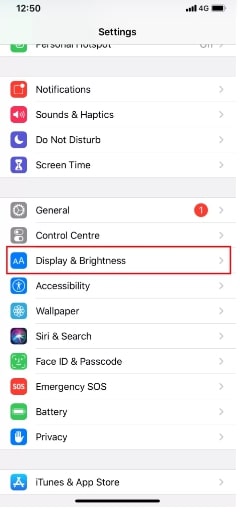
(2) اختر زر القفل التلقائي.
(3) سيعرض وقت القفل التلقائي بالثواني والدقائق. اختر الخيار الذي تفضله.
إذا اخترت أبدًا ، فلن ينتقل الايفيون الخاص بك إلى شاشة القفل أبدًا ، إلا إذا قمت بذلك يدويًا.
كيفية إدارة الاشعارات على شاشة قفل الايفون
(1) في الإعدادات ، انتقل إلى خيار الإشعارات.
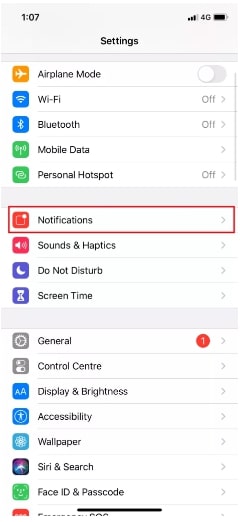
(2) انقر فوق خيار Show Previews.
ستظهر لك ثلاثة خيارات.
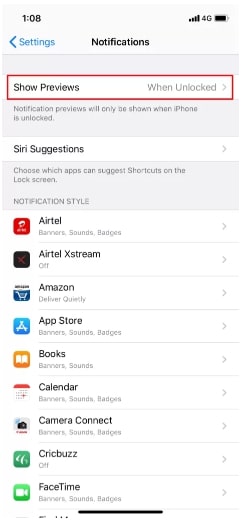
دائمًا : سيتم عرض الإشعار مع المحتويات كلما تلقيت إشعارًا.
عند إلغاء القفل : سيتم عرض الإشعار عند فتح القفل باستخدام معرف الوجه أو اللمس و سيظهر لك المحتويات.
أبدًا : سيُظهر لك الإشعار و لكن لن تظهر المحتويات و لرؤية المحتوى ، تحتاج إلى فتح التطبيق المعني.
(3) اختر الخيار المفضل لك.
(4) إذا أردت ، يمكنك إدارة إشعار كل تطبيق بشكل فردي.
اختر التطبيق ثم قم بإلغاء تحديد إشعار شاشة القفل.
بعد ذلك ، لن يظهر الإشعار من التطبيق المعني على شاشة القفل.
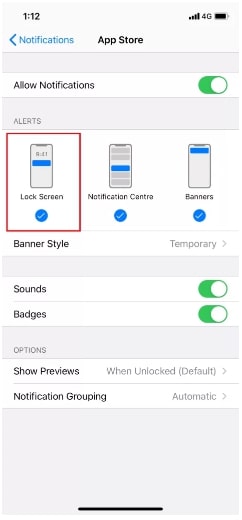
كيفية إدارة الوصول إلى مركز التحكم على شاشة قفل الايفون
يمكنك الوصول إلى مركز التحكم عن طريق التمرير لأسفل من أعلى الزاوية اليمنى.
إذا كنت ترغب في ذلك ، يمكنك إيقاف تشغيل أو تشغيل مركز التحكم على شاشة القفل.
و هذه هي الخطوات :
(1) في قائمة الإعدادات ، اختر خيار Face ID و Passcode.
(2) سيطلب منك كلمة السر الخاصة بك.
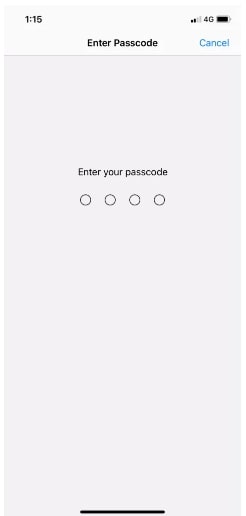
(3) قم بالتمرير لأسفل ، و ستظهر قائمة بالخيارات ضمن السماح بالوصول عند القفل.
قم بإيقاف تشغيل مركز التحكم.

هذه هي خيارات التخصيص المتوفرة على شاشة قفل الايفون.
حاليا لا يمكنك تغيير شكل الساعة في شاشة القفل للايفون لكن في نظام التشغيل iOS 14 ، الذي من المتوقع إطلاقه قريبًا ، قد يحتوي على ميزة تغيير الساعة هذه.
حتى ذلك الحين ، علينا جميعًا انتظاره.
شاهد أيضا :